Adobe Audition设置采样率的方法
2020-10-10 14:01作者:下载吧
Adobe Audition是一款非常专业的音频编辑软件,该软件界面清爽大方,给用户提供了先进的音频混音、编辑、效果处理功能,用户使用该软件,可以对音频进行噪音消除、剪切、添加效果等操作,功能十分强大。我们在使用这款软件编辑处理音频文件的时候,常常需要设置音频的采样率,而采样率越高,声音就越真实自然。鉴于有很多小伙伴不熟悉这款软件的使用方法,那么接下来小编就给大家详细介绍一下Adobe Audition设置采样率的具体操作方法,有需要的朋友可以看一看并收藏起来。

方法步骤
1.首先在电脑上找到该软件的快捷图标,我们双击快捷图标将软件打开,如下图所示。
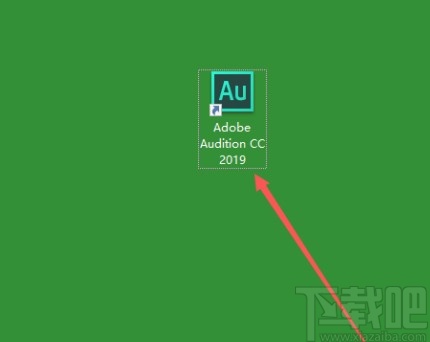
2.打开软件进入到软件主界面后,我们在界面上方的菜单栏中找到“编辑”选项,点击该选项即可。

3.接着在编辑选项下方会出现一个下拉框,我们在下拉框中找到“首选参数”选项,点击该选项再进行下一步操作。
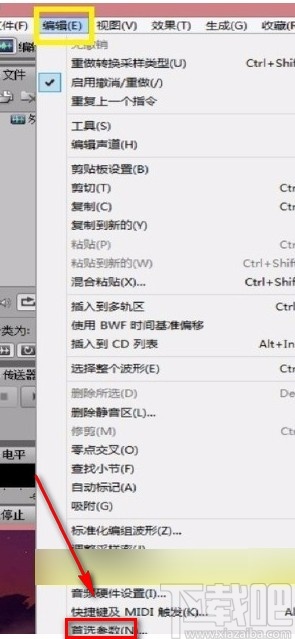
4.然后在首选参数选项旁边会出现一个子下拉框,我们在子下拉框中找到“数据”选项并点击即可。
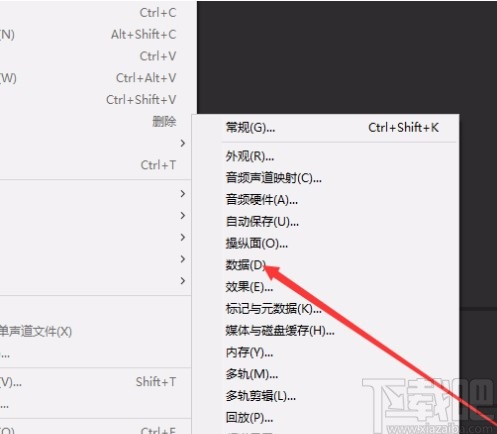
5.随后界面上就会出现一个窗口,我们在窗口左侧点击“数据”选项,并在窗口右侧找到“采样率变换”选项,根据自己的需要拖动该选项下方的小圆来调整采样率。
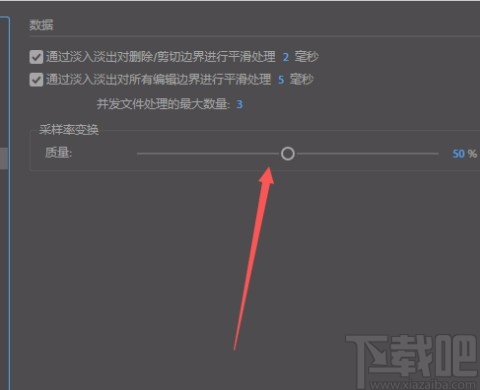
6.完成以上所有步骤后,我们在窗口右下角找到“确定”按钮,点击该按钮就成功设置好音频文件的采样率了。
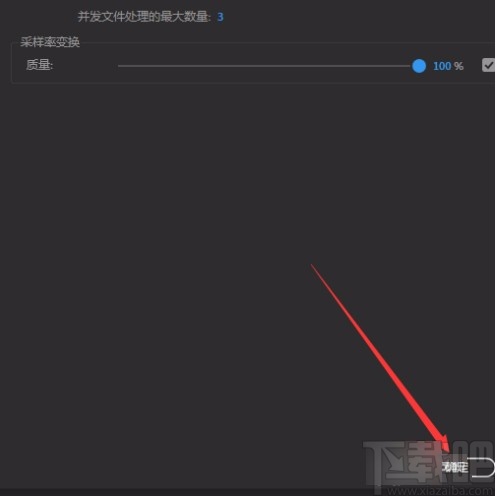
以上就是小编给大家整理的Adobe Audition设置采样率的具体操作方法,方法简单易懂,有需要的朋友可以看一看,希望这篇教程对大家有所帮助。